Tutorial Booting OS Raspberry Pi Melalui Flashdisk
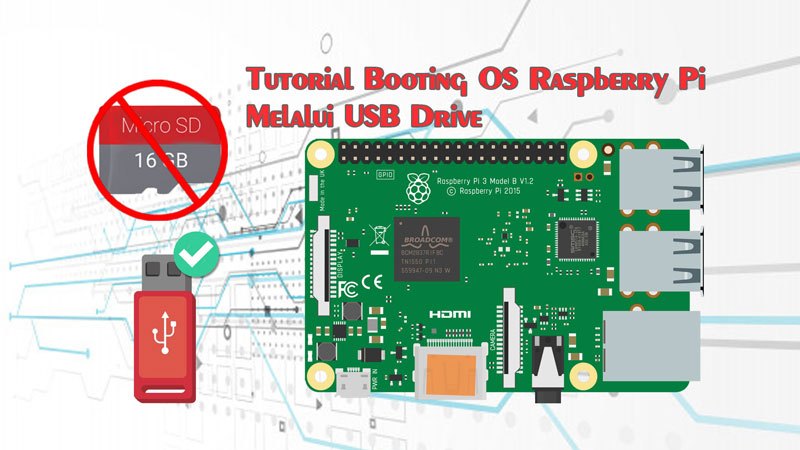
Seperti yang kita ketahui, secara default Raspberry Pi menggunakan slot micro SD sebagai slot memori utama untuk menjalankan keseluruhan sistemnya. Umumnya Raspberry Pi membutuhkan micro SD dengan kapasitas minimum 8 GB class 10 untuk menjalankan sistem operasi. Di sini micro SD berfungsi sebagai media penyimpanan untuk menyimpan berbagai file sistem, mulai dari OS, kernel, user file, dan lain sebagainya.
Kualitas micro SD memiliki pengaruh yang signifikan terhadap performa Raspbery Pi secara keseluruhan. Semakin cepat kemampuan read / write suatu micro SD maka akan semakin smooth pula performanya, begitupun sebaliknya, semakin lambat kemampuan read / write suatu micro SD maka semakin lamban pula performanya. Dalam beberapa kasus micro SD yang lambat / berkualitas buruk berpotensi menyebabkan sistem menjadi laggy atau bahkan crash.
Namun tahukan Anda bahwa ternyata dengan sedikit tweaking (modifikasi sistem) kita bisa mengubah slot penyimpanan utama Raspberry Pi dari yang awalnya micro SD menjadi flashdisk?
Ya, hal ini tidaklah mustahil karena pada April 2017 Raspberry Pi Foundation telah melakukan update dukungan boot via USB pada kernel terbaru mereka, sehingga sekarang Anda bisa melakukan booting sistem operasi Raspberry Pi melalu USB drive seperti flashdisk, external hardisk, atau external SSD. Bagaimana caranya? Mari kita bahas satu per satu.
A. Yang Harus Anda Siapkan
- Hardware
- Raspberry Pi
- Micro SD(minimum 8 GB)
- Flashdisk(minimum 8 GB)
- Laptop
- Software
- Win32 Disk Imager
Download: https://sourceforge.net/projects/win32diskimager/ - Raspbian terbaru
Download: https://www.raspberrypi.org/downloads/raspbian/ - Notepad++
Download: https://notepad-plus-plus.org/download/v7.5.8.html
- Win32 Disk Imager
B. Langkah Pengerjaan
Download semua software yang telah disebutkan di atas. Kemudian install software Win32 Disk Imager dan Notepad++ ke laptop / komputer Anda.
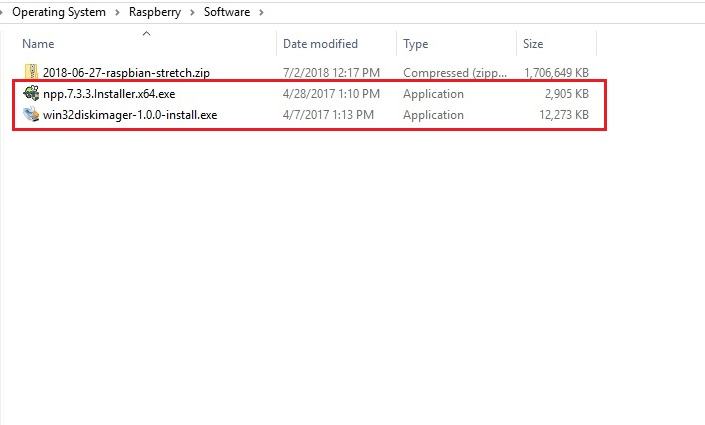
Ekstrak OS Raspberry Pi yang telah didownload tadi (.zip) hingga menjadi file flashable image (.img)
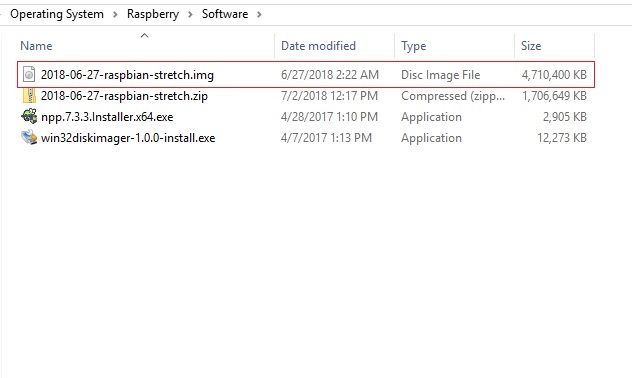
Hubungkan micro SDdan flashdisk ke laptop lalu buka software Win32 Disk flashdisk secara bergantian sesuai dengan konfigurasi di bawah ini: Imager. Kemudian flash OS Raspberry Pi yang diinginkan ke micro SD dan
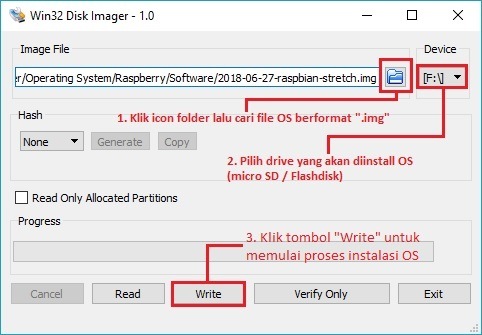
Setelah proses flashing selesai, jangan cabut micro SD dari komputer.
Di micro SD, edit file “config.txt” pada path /boot/ menggunakan softwareNotepad++. Kemudian tambahkan kode berikut pada baris paling bawah:program_usb_boot_mode=1
Kemudian simpan file tersebut dengan menekan tombol CTRL+S.
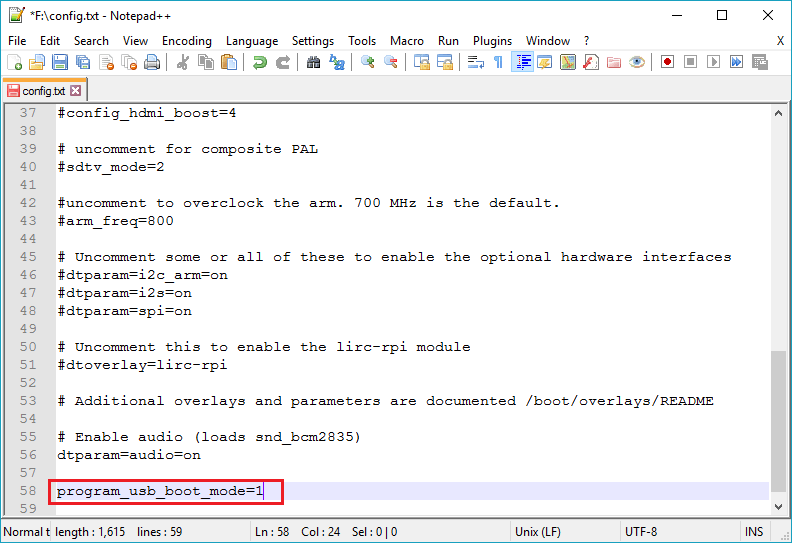
Lakukan reboot satu kali menggunakan micro SD untuk memastikan boot code yang kita tambahkan tadi sudah terinstal pada sistem Raspberry Pi. Setelah itu shutdown Raspberry Pi, lepas micro SD, pasang flashdisk berisi OS ke Raspberry Pi dan sekarang Anda siap melakukan booting kapanpun melalui flashdisk.
C. FAQ & Troubleshooting
Q: Raspberry Pi saya tidak bisa booting melalui USB drive, bagaimana mengatasinya?
A: Ada beberapa kemungkinan penyebab masalah ini.
Pertama: OS yang digunakan tidak kompatibel (pastikan menggunakan OS Raspbian dengan tanggal release di atas bulan April 2017)
Kedua: Terjadi kesalahan pada saat proses instalasi boot code. Solusinya, silahkan booting melalui micro SD terlebih dahulu lalu ketikkan kode berikut di terminal:
vcgencmd otp_dump | grep 17
Pastikan output yang tampil di terminal adalah 0x302000a Jika output yang keluar bukan 0x302000aberarti instalasi boot code gagal. Silahkan periksa kembali file /boot/config.txt Anda.
Q: Kenapa harus menggunakan micro SD di awal proses instalasi?
A: Untuk mengaktifkan boot via USB storage pada Raspberry Pi kita perlu melakukan konfigurasi One Time Programmable (OTP) Memory pada SoC Raspberry Pi dan hal ini hanya bisa dilakukan dengan cara menambahkan kode pada file /boot/config.txt yang ada di micro SD.
Q: Apakah kita tetap bisa booting melalui micro SD setelah melakukan tutorial ini?
A: Ya, kita tetap bisa melakukan booting OS melalui micro SD tanpa mempengaruhi performa.
Q: Kenapa harus menggunakan micro SD di awal proses instalasi?
A: Semuanya tergantung kualitas dan kecepatan USB drive yang digunakan.
Selamat Mencoba !!!
All trademarks, company names, product names and trade names are the property of their respective owners. All softwares are copyright by their respective creators and/or software publishers.













